Propaganda
Como você se sente ao digitar na tela sensível ao toque do tablet Windows 8? Você está confortável com isso ou deseja mais recursos? Talvez você esteja mais interessado em desativar completamente o teclado, para poder usar um teclado de hardware.
Um dos pontos fortes do Windows 8 é seu uso como sistema operacional para tablet. Parte dessa força é a flexibilidade do teclado virtual, algo que foi aprimorado no Windows 8.1, fazendo comparações favoráveis com os teclados de software em outras plataformas.
Noções básicas do teclado de toque do Windows 8
Digitar com o teclado virtual do Windows 8 é uma experiência bastante básica, que foi aprimorada no Windows 8.1 para inclua chaves filho e preenchimento automático (para criar caracteres que talvez exijam SHIFT em um teclado de hardware).
O teclado da tela sensível ao toque deve abrir sempre que um campo de texto entrar em foco. Essa pode ser a ferramenta de pesquisa no Windows 8, no navegador, uma ferramenta de rede social O que você precisa saber sobre as ferramentas de rede social nativa no Windows 8 Sempre que você muda para um novo sistema operacional, sempre há algumas coisas novas a aprender - e com o Windows 8, a curva de aprendizado aumentou consideravelmente com a nova interface do usuário e o built-in ... consulte Mais informação ou compor um novo email, entre muitas outras coisas.
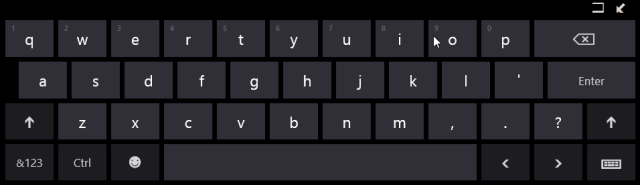
Usando o teclado da tela sensível ao toque, você verá que existe uma tecla SHIFT para caracteres maiúsculos, o &123 para exibir números e pontuação e um par de setas, esquerda e direita, que podem ser usadas para rolar ou mover o cursor. Você também notará uma tecla CTRL - copie, recorte e cole atalhos de teclado de CTRL + C, CTRL + X e CTRL + V estão todos disponíveis, assim como a combinação de desfazer / refazer de CTRL + Z e CTRL + Y. De fato, todos os atalhos de teclado do Windows 8 Atalhos de teclado do Windows 101: O melhor guiaOs atalhos do teclado podem economizar horas. Domine os atalhos de teclado universais do Windows, truques de teclado para programas específicos e algumas outras dicas para acelerar seu trabalho. consulte Mais informação pode ser digitado no teclado da tela sensível ao toque.
Várias opções de configuração estão disponíveis para que o teclado funcione da maneira que você deseja.
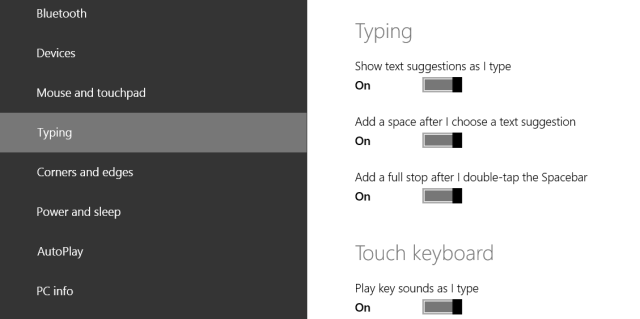
Você pode acessá-los no Windows 8.1, abrindo a barra de botões, selecionando Configurações> Alterar configurações do PC> PC e dispositivos> Digitação.
Aqui você encontrará funções de verificação ortográfica, opções de feedback e até a capacidade de adicionar o layout de teclado padrão (o que é visto em um teclado de hardware) como uma opção de teclado de toque. Esta é provavelmente a melhor opção disponível e muito superior ao teclado padrão.
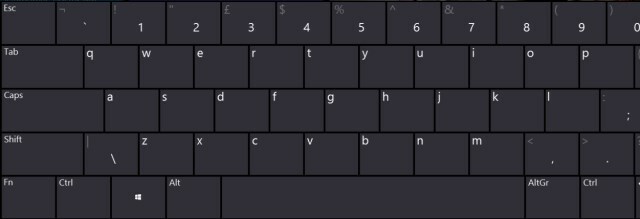
Alternar entre layouts de teclado é simples - tudo o que você precisa fazer é tocar no botão seletor de teclado e escolher o que deseja usar.
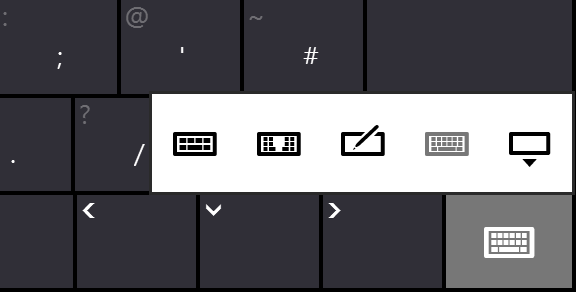
Usando este botão, você também pode fechar o teclado. Se você preferir usar uma caneta, também pode mudar para o modo de escrita manual.
Escolhendo um layout de teclado
Você pode escolher entre dois tipos de configuração com o teclado com tela sensível ao toque do Windows 8. O primeiro é o QWERTY padrão (ou o layout do teclado selecionado nas configurações do Windows) no modo paisagem. Junto com isso, você também tem a opção de uma entrada dividida, ideal para inserir texto com dois polegares, embora seja indiscutivelmente mais adequado para dispositivos menores do que para qualquer coisa com uma tela acima de 10 polegadas.
Uma melhoria no Windows 8.1 é que o teclado agora também funciona no modo retrato, com teclados padrão e divididos disponíveis para entrada de texto dessa maneira.
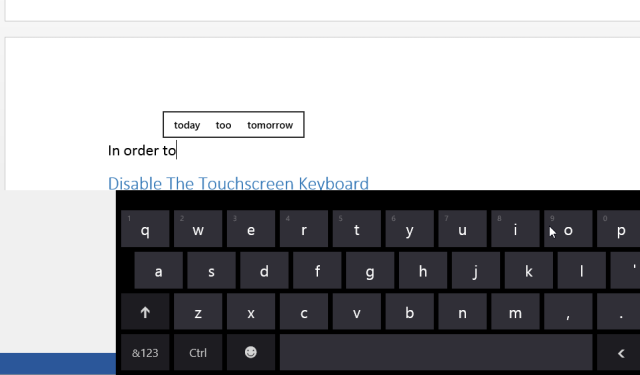
Também vale a pena mencionar a capacidade de usar o teclado da tela sensível ao toque no modo de mesa, como mostrado aqui.
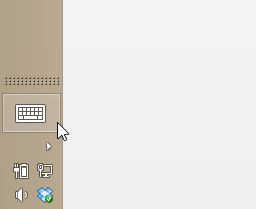
Para ativar o teclado da tela sensível ao toque na área de trabalho do Windows 8, basta clicar no botão do teclado na bandeja do sistema.
Como em todos os aplicativos nativos do Windows, você pode fechar o teclado usando o X no canto superior direito. O teclado também fechará quando um teclado de hardware for usado.
Desativar o teclado touchscreen
Se você não estiver usando um teclado com tela sensível ao toque ou se o seu tablet vier com um teclado de hardware que acompanha se conectar via USB ou Bluetooth, há uma boa chance de que você raramente - ou nunca - precise da entrada de texto do software ferramenta.
Nesse caso, você pode achar um pouco irritante quando o teclado virtual aparece brevemente toda vez que você toca em um novo campo para inserir texto. Felizmente, há uma boa solução alternativa.
Essencialmente, a solução alternativa desativa qualquer entrada de texto na tela. Você deve estar ciente, no entanto, de que isso inclui a detecção de manuscrito. Se você usar uma caneta para inserir texto a qualquer momento, será necessário reverter as etapas a seguir (verifique se você tem um mouse à mão!).
Comece pressionando clicar com o botão direito Computador e selecionando Gerir; observe que você precisará de acesso de administrador para visualizar esta tela.
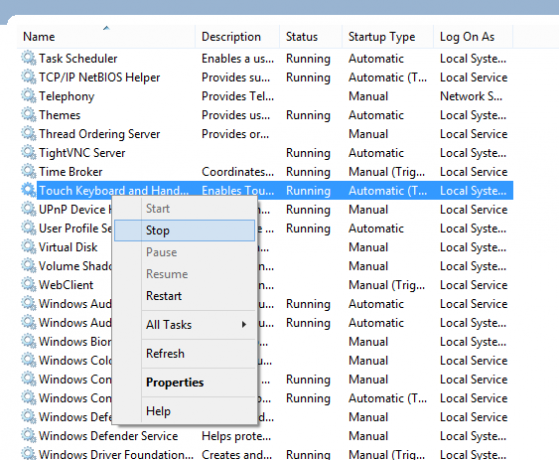
Em seguida, role para baixo até Teclado com tela de toque e painel de escrita manual, clique com o botão direito e selecione Pare. Isso desativará permanentemente a entrada de texto do software. Como alternativa, você pode abrir a caixa de propriedades desse serviço e alternar o Tipo de inicialização para Manual.
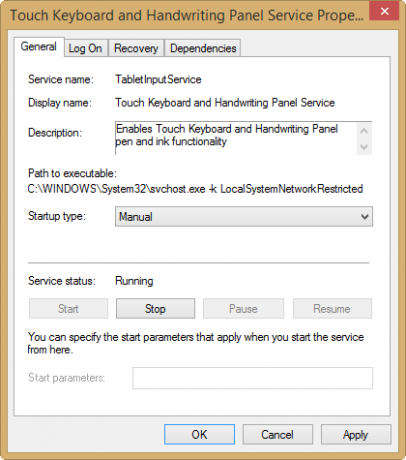
De qualquer forma, observe que, uma vez desativado, você precisará retornar a esta tela para exibir o teclado novamente.
Sim, você pode digitar em um dispositivo com tela de toque do Windows 8!
As diferenças na experiência de digitação nos dispositivos com tela sensível ao toque do Windows 8 e Windows 8.1 demonstram exatamente por que é importante atualizar para a versão mais recente do sistema operacional (embora certifique-se de prepará-lo primeiro! Atualizando seu PC para Windows 8.1? Prepare-o primeiro!O Windows 8.1 faz alterações significativas no Windows 8 e é uma atualização válida em qualquer dispositivo. Como você atualizará depende de qual versão do Windows você está atualizando. Este artigo tem todos os detalhes. consulte Mais informação ), principalmente se você tiver um tablet.
Dado que o Windows Phone 8 tinha um teclado touchscreen mais eficiente que o Windows 8, é refrescante ver que a Microsoft finalmente adicionou um pouco de carne ao sua ferramenta de entrada de texto de software no Windows 8.1. É fácil inventar desculpas sobre o Windows 8 ser um novo sistema operacional, mas a verdade é que a Microsoft está produzindo versões para tablet do Windows há mais de 10 anos - as falhas do teclado com tela sensível ao toque no Windows 8 nunca deveriam existir no primeiro Lugar, colocar!
Você já usou o novo teclado touchscreen no Windows 8.1? Você prefere que algumas ferramentas alternativas de teclado, talvez produzidas por terceiros, sejam disponibilizadas na Windows Store?
Diga-nos o que você pensa nos comentários.
Christian Cawley é editor adjunto de segurança, Linux, bricolage, programação e tecnologia explicada. Ele também produz o Podcast Realmente Útil e tem uma vasta experiência em suporte a desktops e softwares. Um colaborador da revista Linux Format, Christian é um funileiro de Raspberry Pi, amante de Lego e fã de jogos retro.

